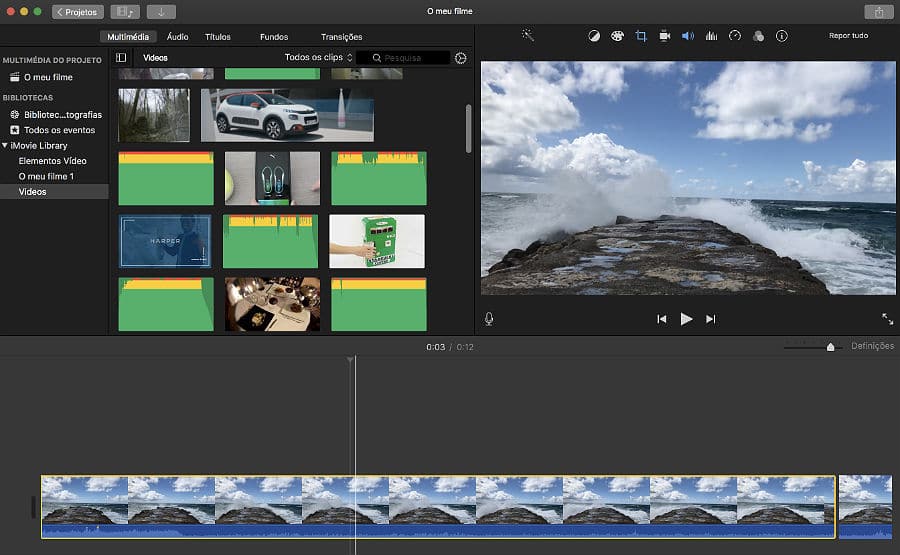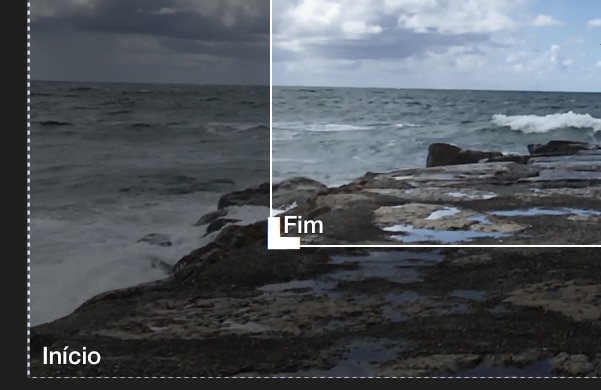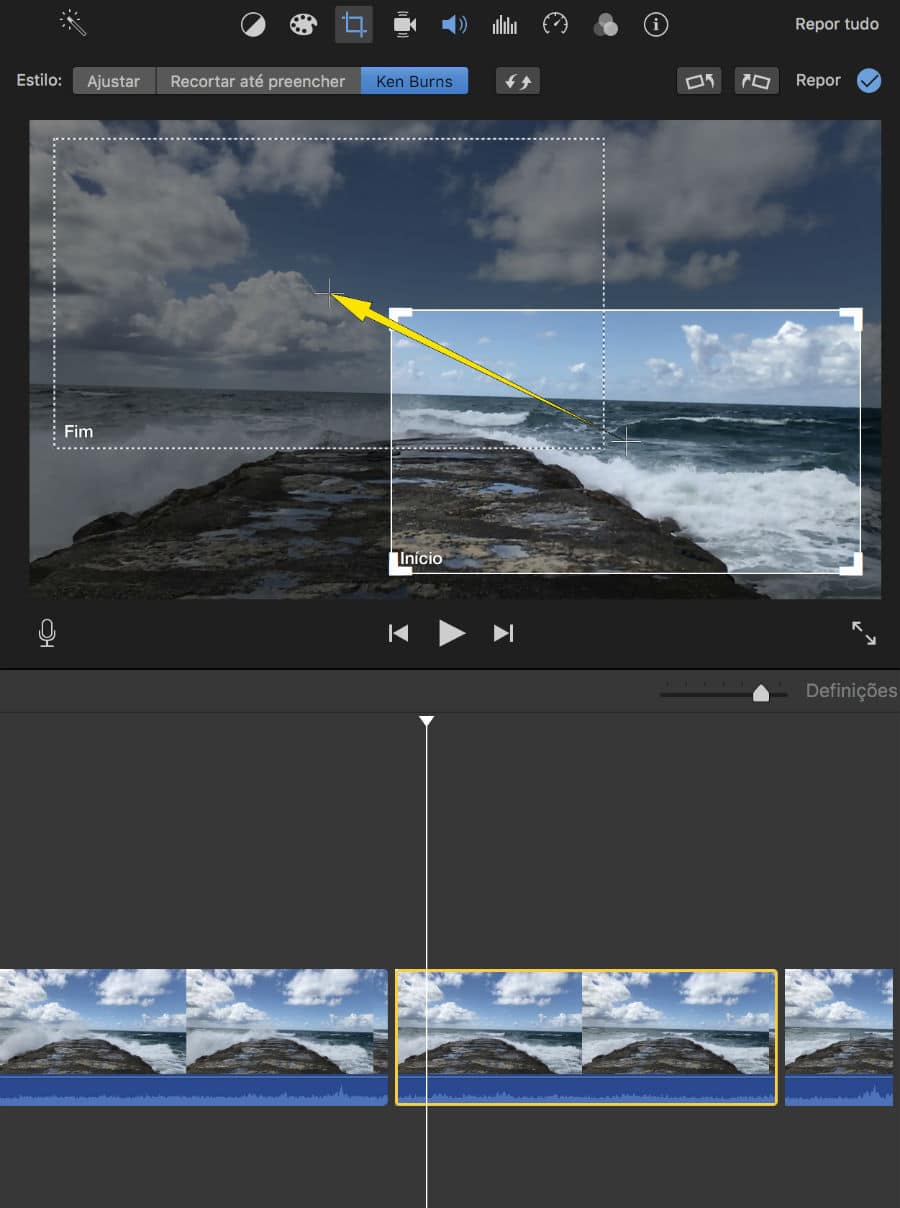Os movimentos de câmara tornam logo mais interessante qualquer plano de um vídeo. Com um zoom, podemos chamar a atenção de quem vê para zonas ou elementos importantes de uma cena: é como se estivéssemos a fazer um convite a alguém para ver algo mais de perto e com mais atenção.
Fazer uma panorâmica é também um recurso interessante para mostrar mais sobre um local, como por exemplo uma avenida citadina cheia de vida. Contudo, quer um zoom, quer uma panorâmica podem ser complicados de fazer numa câmara de filmar, ou num smartphone, se não tivermos um tripé ou se não formos suficientemente seguros com as nossas mãos. Sem estabilidade, quer um, quer outro, podem sair mal.
Misturar zoom com panorâmica
Assim, é na edição que podemos salvar um vídeo. Aqui, há duas soluções: ou arriscamos no zoom e na panorâmica, tentando depois usar a ferramenta de estabilização de imagem do iMovie ou gravamos um plano estático e depois aplicamos-lhe alguns efeitos profissionais. É esta última sugestão que propomos neste guia. O iMovie tem uma ferramenta chamada Ken Burns que vai ajudar a tornar um plano estático mais interessante.
Misturando zoom e panorâmica, com este efeito vamos conseguir dar vida a planos estáticos em vídeos e, claro, em fotografias, para que a sua visualização não seja aborrecida. Ao usar o efeito Ken Burns, o que vamos conseguir é criar um movimento do ponto A ao ponto B de forma digital, sem que tenhamos de o fazer no terreno com a câmara. Será inclusive possível aumentar zonas da imagem e afastar outras para criar ainda mais interesse para o espectador.
Mínimo 1080p, ideal 4K
Para que este efeito tenha um resultado ainda melhor, tem de ter em atenção uma coisa. Como, ao aplicá-lo, é feito um crop à imagem, a qualidade de vídeo tem de ser, pelo menos, 1080p. Só assim vamos ter a certeza de que não vamos ter uma imagem muito pixelizada, principalmente se escolher fazer zooms mais arriscados. O ideal será, contudo, fazer isto em vídeos 4K, um formato que já está disponível em vários smartphones topo de gama – o iPhone consegue fazê-lo desde a versão 6S. A alternativa serão máquinas digitais ou action cams que também já o conseguem fazer por preços que rondam os 300 euros (como a Panasonic Lumix DMC-TZ80EG, 292,99 euros na Fnac).
Curiosidade
O efeito Ken Burns
O nome deste efeito refere-se ao realizador com o mesmo nome que ficou conhecido por usar várias fotografias nos seus documentários. Como uma foto é uma imagem estática, mostrar a mesma num vídeo, sem qualquer movimento, tornava-se desinteressante. Assim, Ken Burns começou a aplicar um movimento de um ponto para o outro dentro da fotografia, muitas vezes usando zoom e panorâmicas ao mesmo tempo. O YouTube tem vários vídeos que explicam esta técnica – pode ver um deles aqui.
1
Adicionar vídeo à timeline
Abra o iMovie no seu Mac e tenha o seu vídeo preparado para o arrastar para a timeline, em baixo. Depois de o fazer, fica com uma barra horizontal de imagem que representa o vídeo. Pode fazer o mesmo com uma fotografia.
2
Efeitos para aplicar
No topo da janela do iMovie, à direita e em cima, vai ter um conjunto de ícone de edição, entre os quais uma paleta, uma coluna de som e um velocímetro. O que interessa para este guia é um quadrado que representa a ferramenta de Recorte – o terceiro da fila. Clique aqui para entrar na área dedicada a este tipo de opções.
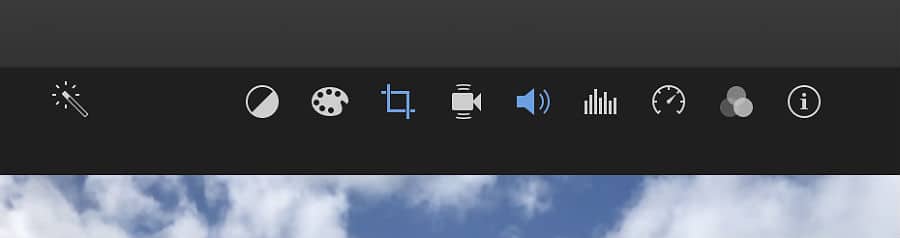
3
Efeito Ken Burns
Entre os três estilos de Recorte que lhe aparecem, tem o que nós vamos usar: o Ken Burns. Assim que clicar no botão correspondente, o efeito é aplicado de imediato a todo o clip seleccionado. Pode ver que, em cima da janela de preview, ficam dois rectângulos: um de ‘Início’ e um de ‘Fim’.
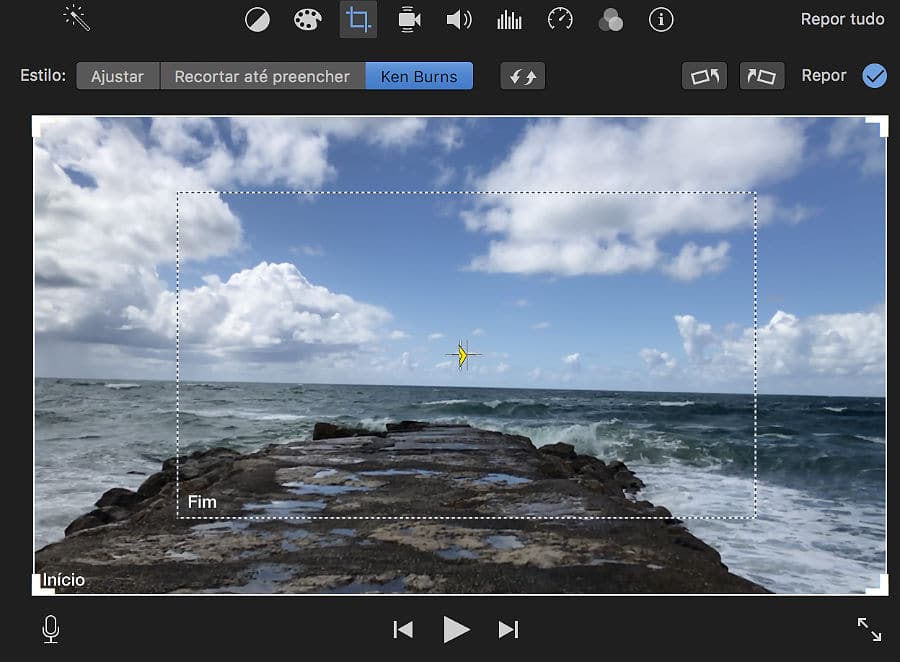
4
Redimensionar rectângulos de Recorte
Os limites de ambos os rectângulos podem ser ajustados, posicionando com o rato nos cantos – isto faz aparecer uma forma em ‘L’ mais proeminente que pode usar para redimensionar estes rectângulos, sobre a imagem. É assim que escolhe as zonas onde começam e terminam as panorâmicas e os zooms que caracterizam o efeito Ken Burns.
5
Teste movimentos
Se clicar em cima da área de um rectângulo e arrastar o mesmo pela imagem, vai criar zonas diferentes de movimento; ao mesmo tempo, no centro gera-se uma seta amarela que lhe vai indicar a direcção do mesmo. Se quiser trocar de forma automática entre o ‘Início’ e o ‘Fim’ do movimento, basta clicar no botão com o símbolo das duas setas em oposição, que fica logo por cima da janela de preview.
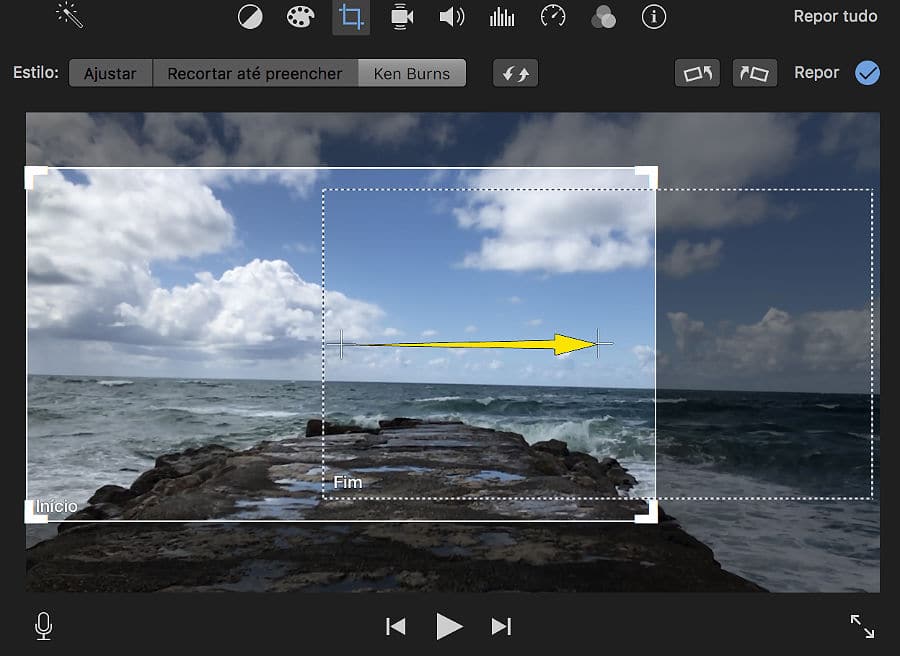
6
Aplicação automática
Não vai ter de clicar em qualquer botão para aplicar o efeito que criou, uma vez que este é aplicado de forma automática ao vídeo ou à fotografia (o método é igual para um e para outro). Se não quiser aplicar o Ken Burns a toda a extensão do clip, antes de entrar no menu de Recorte, corte o vídeo usando a combinação de teclas ‘command + B’, depois de posicionar a linha da timeline sobre a zona onde quer dividir o clip.